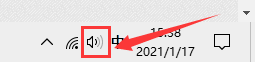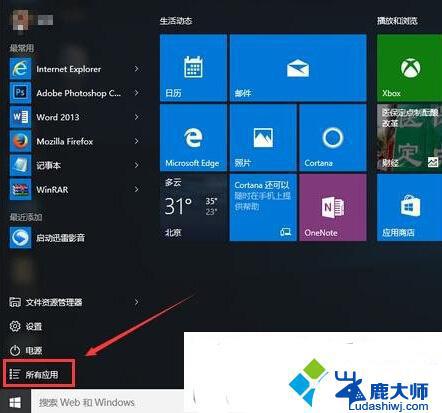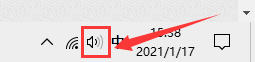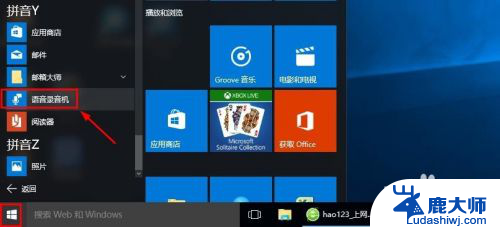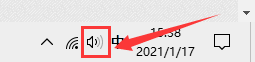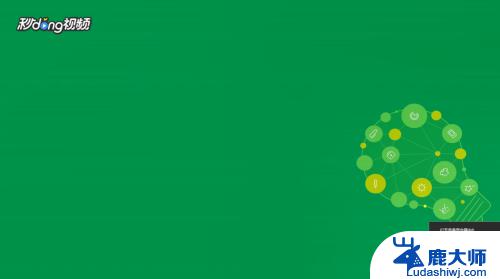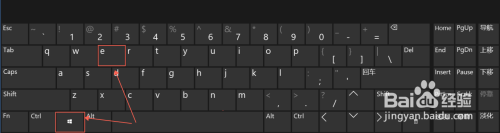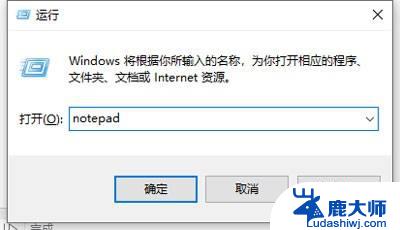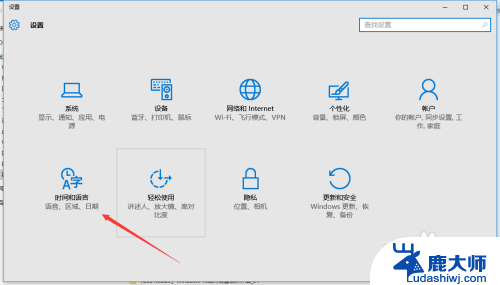如何裁剪录音 Win10录音文件编辑方法
更新时间:2024-08-12 12:53:45作者:xtyang
在使用Win10录音功能录制音频时,有时候我们可能需要对录音文件进行裁剪或编辑,裁剪录音文件可以帮助我们去除不需要的部分,让音频更加精炼和完整。在Win10系统中,裁剪录音文件并不复杂,只需借助一些简单的操作就可以完成。接下来我们将介绍如何使用Win10系统自带的录音编辑工具来裁剪录音文件,让您可以轻松处理音频内容。
具体方法:
1.首先我们在电脑上点击桌面左下角的开始按钮,在弹出菜单中点击“录音机”的菜单项。
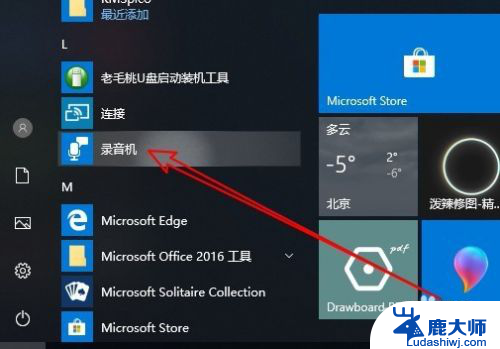
2.接下来在打开的录音机中,在左侧的录音文件列表中找到要裁剪的文件。
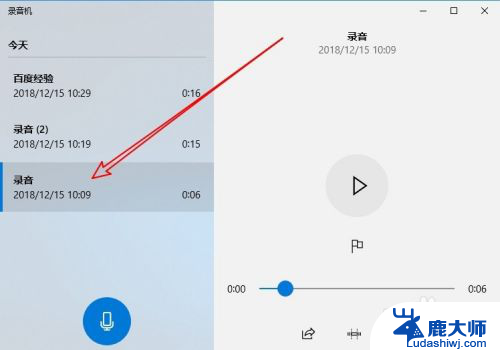
3.接下来我们在右侧的窗口中点击“裁剪”的图标。
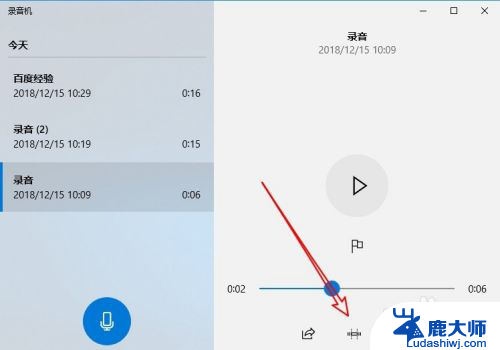
4.这时就会打开录音机的裁剪窗口,出现一个开始与终止的位置。
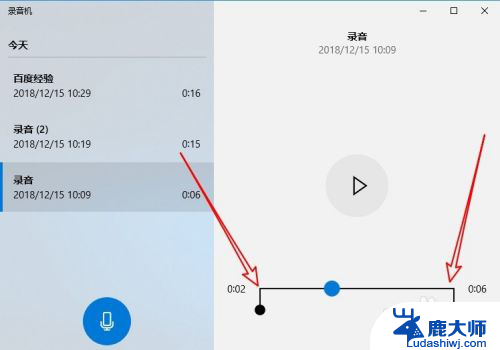
5.我们拖动裁剪滑块,选择要裁剪的开始与结束位置。
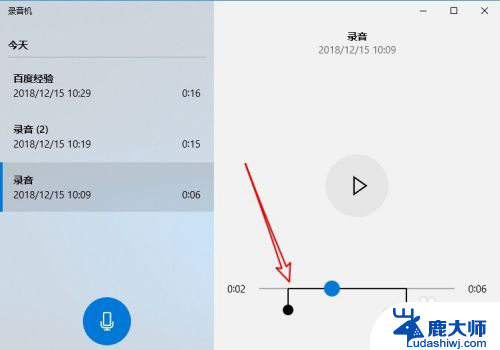
6.通过试听编辑完成后,最后我们点击下面的“保存”按钮。
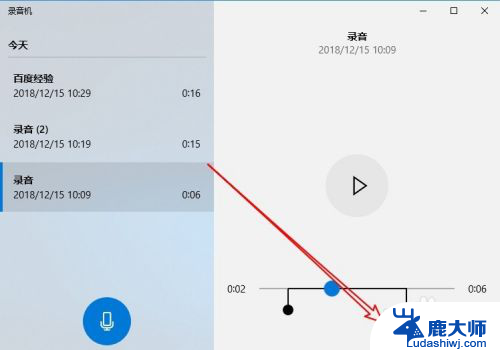
7.这时弹出一个保存的菜单,在弹出菜单中选择“保存副本”的菜单项。
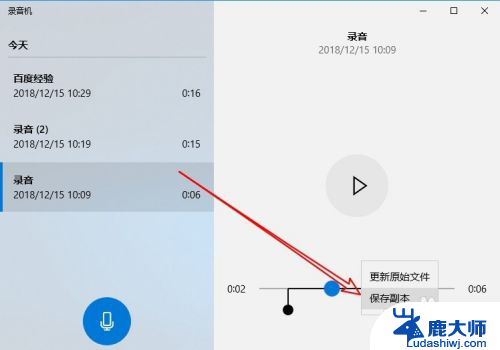
8.这时刚刚裁剪的文件会自动保存为一个文件,同时出现在左侧的文件列表中。
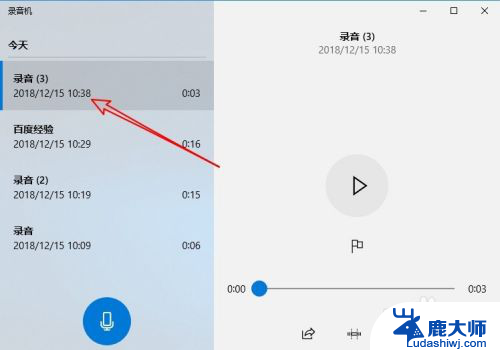
以上就是关于如何裁剪录音的全部内容,如果您遇到相同情况,您可以按照以上方法解决: